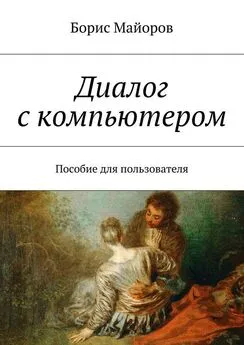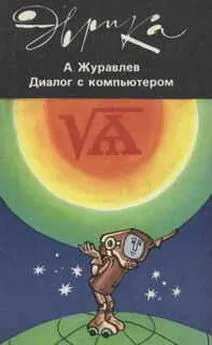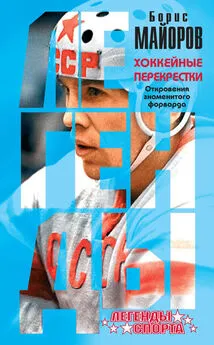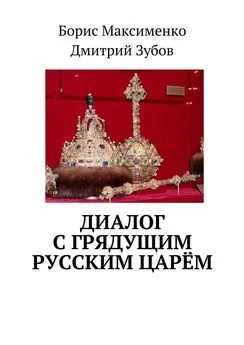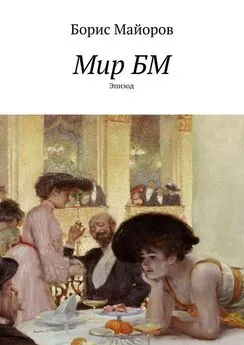Борис Майоров - Диалог с компьютером. Пособие для пользователя
- Название:Диалог с компьютером. Пособие для пользователя
- Автор:
- Жанр:
- Издательство:Литагент Ридеро
- Год:неизвестен
- ISBN:9785448524066
- Рейтинг:
- Избранное:Добавить в избранное
-
Отзывы:
-
Ваша оценка:
Борис Майоров - Диалог с компьютером. Пособие для пользователя краткое содержание
Диалог с компьютером. Пособие для пользователя - читать онлайн бесплатно ознакомительный отрывок
Интервал:
Закладка:
Форматирование флэшки
Перед первым применением флэшки, да и любой диск надо форматировать, т.е. нанести на её записывающую поверхность электро-магнитные дорожки с маркерами для записи документов (отдельных записей с именем – т.е. файлов).
Вставьте флэшку в соответствующий порт или разъём и правой кнопкой мышки щелкните по вновь появившейся строчке в окне устройств компьютера, например, Transcend (K:) и в появившемся меню выберете команду «Форматировать».

Так может выглядеть окно «Компьютер»
При записи информации, текстового документа или мультимедиа (фото, аудио или видео) формируется файл – запись документа на носителе, сведения об этом файле заносятся в таблицу файлов, которая обычно расположена в начале носителя и считывается первой.
Подробнее о жестком диске
Это герметичное устройство с емкими дисками, жестко соединенными со своим дисководом, и находится в системном блоке ПК. Диск предназначен для основной работы на компьютере и долговременного хранения программ и информации. На нём хранится:
– программа WINDOWS;
– пользовательские программы, например, WORD и файлы;
– специальные программы и их файлы и т. д.
Жесткие диски отличаются друг от друга ёмкостью и другими параметрами.
Такие диски называют ещё долговременной памятью. В отличие от оперативной памяти, в которой временно исполняются программы, хранящиеся на дисках.
Память на магнитных дисках и память на микросхемах относятся друг к другу примерно как бумага и мозг человека. На бумаге идеи хранятся долго, а в мозгу только на время размышления. В оперативной памяти, как и в мозгу человека, информация может редактироваться, и уже новая версия файла сохраняется на диске для хранения.
Монитор
Монитор (дисплей) предназначен для вывода на экран текстовой и графической информации. Отличаются они «разрешающей способностью»: возможностью выведения в графическом режиме определенного числа точек по горизонтали и вертикали, в текстовом режиме – определенного количества символов по горизонтали и по вертикали.

Монитор, дисплей, экран компьютера
Монитор подключается к материнской плате через графическую карту, которая имеет память и обеспечивает передачу информации от «работающей» в оперативной памяти программы на экран монитора.
Монитор имеет независимый блок электропитания, но может подключаться к электросети через системный блок.
Клавиатура и назначение клавиш
Команды для компьютера имеют однозначное написание и формируются нажатием соответствующих клавиш на клавиатуре. Списки готовых команд ПК находятся во всевозможных меню и тогда удобнее их отдавать компьютеру при помощи «мышки».
Клавиши нажимаются поодиночке, иногда – последовательно, иногда – одновременно. Повторное нажатие некоторых клавиш отменяет ранее введённую команду.
Когда две клавиши, например Alt и F1, должны быть нажаты одновременно, в тексте инструкции к программе это действие будет обозначено Alt + F1 или Alt – F1.
На клавиатуре компьютера можно выделить несколько полей клавиш:
– верхнее поле, которое начинается с клавиши Esc и заканчивается клавишей F12, называется набором функциональных клавиш;
– среднее поле, которое начинается с клавиши Print Screen и до клавиши Num Lock, называется набором стандартных клавиш;
– нижнее поле, содержащее русские, латинские и специальные символы, называется набором клавиш общего назначения;
– правое поле, начиная с клавиши Num Lock, предназначено для ввода числовой информации и управления курсором, т.е. для его перемещения по полю ввода информации.
Кроме алфавитно-цифровых клавиш и клавиш со знаками пунктуации, на клавиатуре имеются специальные клавиши:
Esc (назад) – используется для отмены действия, отказа от текущего режима;
F1 – F12 – выполняют разные функции, F1 часто вызывает справку;
Ctrl, Shift, Alt – называются регистровыми (дополнительными) и используются в комбинациях с другими клавишами. Сначала необходимо нажать регистровую клавишу, затем, удерживая ее, нажать клавишу, указанную в инструкции к программе;
Caps Lock – включает и выключает верхний регистр (ввод только заглавных букв); в режиме заглавных букв загорается лампочка над правым полем клавиатуры.
Tab (шаг) – перемещает курсора на установленное количество позиций, часто используется для редактирования таблиц и перемещения текста по горизонтали;
Backspace, стрелка влево – удаляет в случае необходимости символы текста перед курсором. Важная клавиша и понять её работу надо с самого начала путём ввода и удаления текста в программе Word;
Enter (да, вход, ввод, вперёд…) – подтверждает команду, завершает абзац, а также для разрыва абзаца на два или в сочетании с клавишей Shift на две строки;
Ins (вставка) – переключает режим «вставка» на режим «замена» символов. Рекомендуется режим «вставки» с последующим удалением ненужных символов;
Del (удаление) – удаляет символ, находящийся за курсором (в текущей позиции строки). Важная клавиша – потренируйтесь вводить и удалять текст в программе Word;
Кнопки со стрелками – управляют курсором (передвигают его по экрану);
Home (начало) – перемещает курсор на начало записи (списка, строки);
End (конец) – перемещает курсор на конец записи (списка, строки);
PgUp, PgDn – листают текст экранами (экран вверх, экран вниз);
Num Lock – (блокировка цифр) включает и выключает режим калькулятора на клавиши правого цифрового поля клавиатуры. Этот режим удобен для бухгалтеров.
Особые комбинации клавиш:
PrtScr – копирует в буфер экран в виде рисунка для вставки его в текст;
Аlt + PrtScr – копируют в буфер активное окно в виде рисунка;
Ctrl + Break – останавливают работу программы или команды;
Ctrl + Alt + Del – перезагружают операционную систему, в случае если компьютер заблокирован, т.е. когда другие клавиши и мышка не работают. Вместо них можно нажать кнопку RESET на лицевой части системного блока.
Блокировка компьютера чаще всего наступает от большой скорости и количества неправильных команд, вводимых мышкой или с клавиатуры. Не «стучите» по клавишам, слушайте компьютер и вдумывайтесь в его «реплики».
Мышь
Мышь является средством выбора многочисленных параметров и ввода команд компьютеру в паре с монитором.
Щелчок или двойной щелчок по левой кнопке мышки (указательным пальцем) на объекте в виде пиктограммы, символа или пункта меню вызывает какое-либо действие, а щелчок по правой кнопке мышки (средним пальцем) показывает контекстное меню, т.е. список действий пользователя в этой конкретной ситуации.
Читать дальшеИнтервал:
Закладка: